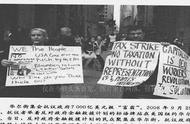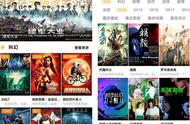前不久,朋友跟着购物大潮买了一台电脑。拿到新电脑以后,二话不说,立刻用起了新电脑美滋滋。“大大大大大大大大事不好了!我的电脑怎么进不去系统了?蓝屏了?”电脑出问题了?我接过电脑一看,屏幕上显示着:

很多小伙伴都认为,电脑出现了蓝屏就是质量不好,其实这是win10系统的稳定性问题,win10有很多不稳定的地方。可能因为一个很小的问题,系统就会蓝屏、崩溃。
当我们遇到电脑蓝屏、崩溃等问题时,不要害怕,这就把急救攻略奉上,让你和我一样变成电脑专家。
一、尝试多种解决方案
发现电脑打不开以后,小萌盟很惊慌。很多重要数据都存在电脑里,电脑打不开,这些数据也会跟着丢,带来很严重的后果。
不用怕,告诉你一个小秘密:
打开安全模式,拯救数据和电脑!
1、长按电源按钮关机,再按电源按钮开机,重复步骤1~2三次,电脑上会出现lenovo的标志,下面有“正在准备自动修复”,不用慌,再等一下就好。

2、电脑会自动跳到这个界面,点击【高级选项】。

3、进去后点击【疑难解答】>【高级选项】>【启动设置】>【点击重启】